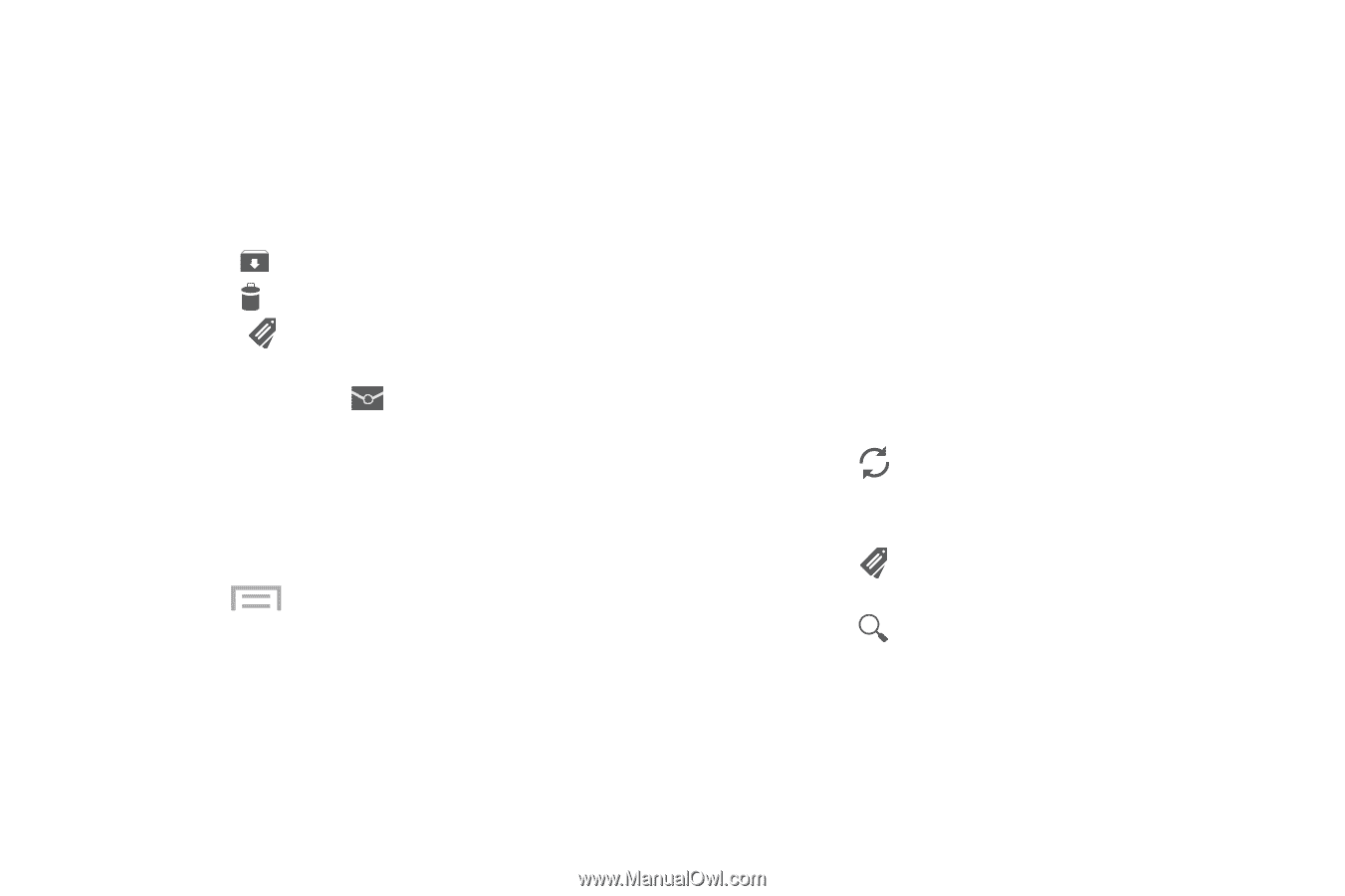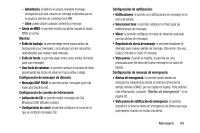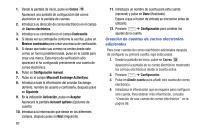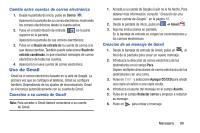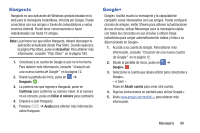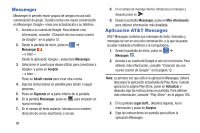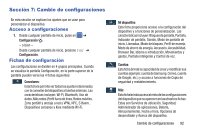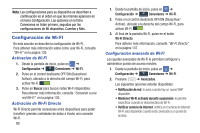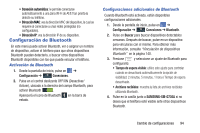Samsung SM-G730A User Manual At&t Wireless Sm-g730a Galaxy S3 Mini Jb Span - Page 96
Visualización de un mensaje de Gmail, Otras opciones de Gmail, Notificar spam
 |
View all Samsung SM-G730A manuals
Add to My Manuals
Save this manual to your list of manuals |
Page 96 highlights
Visualización de un mensaje de Gmail 1. Desde la bandeja de entrada de Gmail, pulse en un mensaje para verlo. 2. Las siguientes opciones estarán disponibles en la parte inferior de la pantalla, después de haber seleccionado un mensaje: • Archivar : archiva el mensaje seleccionado. • Eliminar : elimina el mensaje. • Etiquetas : le permite adjuntar etiquetas a un mensaje. Esto es parecido a ponerlo en una carpeta. • Marcar como no leído : después de leer un mensaje, lo marca como no leído. • Más recientes: desplace la pantalla hacia la derecha para ver nuevos mensajes. • Anteriores: desplace la pantalla hacia la izquierda para ver mensajes antiguos. 3. Presione para seleccionar una de las siguientes opciones adicionales: • Marcar como importante/no importante: le permite determinar la importancia de un mensaje. • Silenciar: le permite silenciar el sonido en un mensaje, si corresponde. 89 • Notificar spam: le permite reportar un mensaje como no deseado. Pulse en la opción DESHACER si cambia de opinión. • Denunciar suplantación de identidad: le permite reportar un mensaje que usted cree que está tratando de obtener información de usted en forma inapropiada. • Configuración: muestra los ajustes de correo electrónico que puede modificar. • Enviar comentario: le permite enviar comentarios o reportar un problema. • Ayuda: muestra la página web Google.com para que pueda buscar ayuda en la web. Otras opciones de Gmail 1. Pulse en al final de la pantalla para actualizar la pantalla, enviar y recibir nuevos correos electrónicos y sincronizar su correo electrónico con la cuenta de Gmail. 2. Pulse en al final de la pantalla para configurar y administrar etiquetas para los mensajes de Gmail. 3. Pulse en al final de la pantalla para realizar búsquedas en sus mensajes de Gmail.